Werbung
Sie lesen dies wahrscheinlich in Chrome. Warum nicht? Es ist leistungsstark, schnell und unterstützt die unterschiedlichsten Websites. Ganz zu schweigen davon, dass Googles eigene Produkte in Chrome am besten funktionieren.
Chrome übertrifft zwar die Funktionen, lässt jedoch manchmal einige Lücken in Bezug auf die Benutzererfahrung. Chrome ist sperrig, benötigt zu viel RAM und ist nicht so angenehm zu bedienen wie Safari oder Firefox. Dank einiger Erweiterungen können Sie jedoch die größten Probleme mit Chrome beheben und das Surferlebnis erheblich verbessern.
1. ImprovedTube: Eine moderne Version des klassischen YouTube-Enhancers
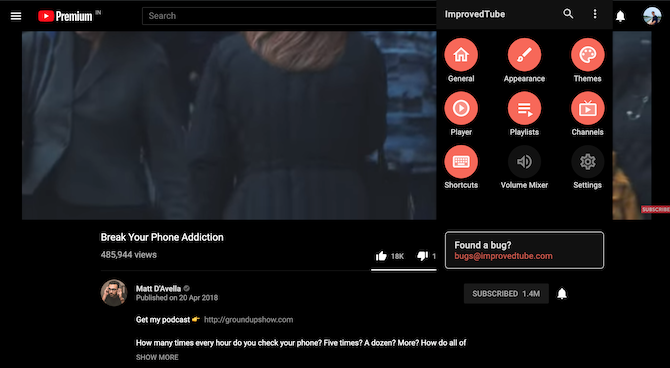
ImprovedTube ist eine Chrome-Erweiterung, die, wie der Name schon sagt, YouTube erheblich verbessert. Da sind viele Chrome-Erweiterungen, die YouTube verbessern 5 Websites und Erweiterungen, um YouTube für eine bessere Erfahrung zu optimierenSchnelle Änderungen an YouTube machen es zu einem viel besseren Ort, um Online-Videos anzusehen. Probieren Sie diese Erweiterungen und Browser-Add-Ons aus. Weiterlesen
und einige, wie Magic Actions, gibt es schon seit Ewigkeiten. ImprovedTube lernt aus dem Vorhergehenden und verbessert es. Außerdem ist es eine kostenlose Open-Source-App.Die Schnittstelle der Erweiterung ist in logische Abschnitte unterteilt.
Du kannst zu dem... gehen Aussehen Schneiden Sie alles in der Player-Ansicht ab und passen Sie es an. Sie können jedes Element, das Sie nicht möchten, einzeln deaktivieren. Du kannst die Standard-YouTube-Seite von der Seite ändern Allgemeines die Einstellungen. Außerdem gibt es einige lebendige Themen, darunter einen dunklen Modus.
ImprovedTube ist mit kleinen Funktionen gefüllt. Sie können einem Video Untertitel hinzufügen, Videos im Vollbildmodus öffnen, auf das gesamte Fenster erweitern, störende YouTube-Ablenkungen ausblenden und vieles mehr.
Herunterladen: ImprovedTube (Frei)
2. Checker Plus für Google Mail: Einfache Verwaltung mehrerer Konten
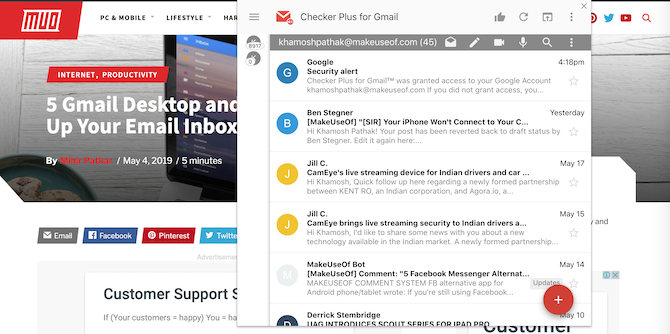
Es ist üblich, mindestens zwei Google Mail-Konten zu haben (realistisch gesehen kann es zwischen einem und sieben liegen). Das Öffnen von Google Mail in mehreren Registerkarten wird jedoch schnell zu einem Rezept für eine Katastrophe. Das Ausführen verschiedener Chrome-Profile ist technisch eine gute Idee, in Wirklichkeit jedoch ziemlich frustrierend.
Aus diesem Grund benötigen Sie Checker Plus für Google Mail. Die Erweiterung ist eine Erweiterungssuite für Google Mail im Web. Es wird eine Mini-Google Mail-Oberfläche als schwebendes Menü erstellt. Sie können mehrere Konten hinzufügen, über die Seitenleiste zwischen ihnen wechseln, alle Ihre E-Mails lesen, E-Mails archivieren oder verschieben und direkt über die Erweiterung schnell auf E-Mails antworten.
Die Antwortfunktion der Erweiterung ist ein verstecktes Juwel.
Dies ist eine der schnellsten Möglichkeiten, um auf eine neue E-Mail zu antworten. Da es dieselbe Benutzeroberfläche wie eine Messaging-App verwendet, können Sie sich vorstellen, dass Sie nur auf den Nachrichtenthread antworten.
Dies verhindert Verzögerungen beim Beantworten einer E-Mail, da diese riesige Box uns anstarrt und wir nicht wissen, was wir sagen sollen.
Herunterladen: Checker Plus für Google Mail (Frei)
3. Leseransicht: Holen Sie sich den ablenkungsfreien Lesemodus von Firefox
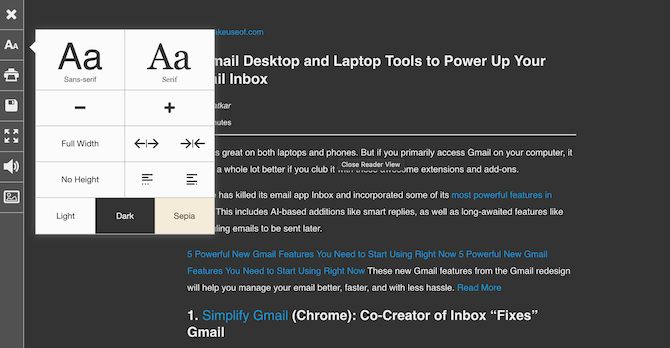
Chrome verfügt immer noch nicht über einen Standardlesemodus, den es in Safari und Firefox seit Jahren gibt. Mit der Reader-Ansicht können Sie den hervorragenden ablenkungsfreien Lesemodus von Firefox in Chrome nutzen. Natürlich ist Reader View hier nicht die einzige gute Option. Es gibt ein paar moderne Erweiterungen wie Gerade gelesen und Deutlich das funktioniert genauso gut.
Aber Reader View ist in vielerlei Hinsicht besser.
Erstens ist es wahnsinnig schnell, die abgespeckte Ansicht zu laden, während dies bei der Konkurrenz nicht der Fall ist. Zweitens ist es vielseitig. Sie können die Textformatierung ändern, Bilder deaktivieren, die Vollbildansicht aktivieren und sogar die Sprachausgabe mit nur einem Klick aktivieren.
Herunterladen: Leseransicht
4. TunnelBear VPN: Entsperren Sie sofort jede Site
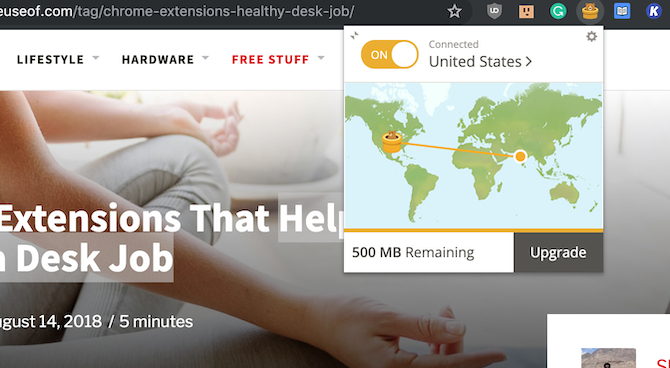
Können Sie eine bestimmte Webseite nicht öffnen, während alles andere einwandfrei funktioniert? Verwenden Sie einen Online-Proxy oder ein VPN, um festzustellen, ob dies hilfreich ist. Wenn eine Website in Ihrem Land oder sogar in Ihrem Netzwerk blockiert ist, können Sie sie nur umgehen, indem Sie Ihren Standort oder Ihre Gerätekennung fälschen.
TunnelBear ist der einfachste und sicherste Weg, dies kostenlos zu tun.
Wenn Sie die TunnelBear-Erweiterung installieren, erhalten Sie jeden Monat 500 MB kostenlose Daten (Sie können ein Upgrade auf den Premium-Plan durchführen, um das Limit aufzuheben). Wählen Sie dann den Standort für ein anderes Land aus und bam, die Website wird entsperrt.
Wenn Ihnen die Einschränkungen von TunnelBear nicht gefallen, schauen Sie sich eine Alternative an kostenlose VPN-Erweiterungen für Chrome Die 10 besten kostenlosen VPN-Erweiterungen für Google ChromeHier finden Sie die besten kostenlosen VPN-Erweiterungen für Chrome zum Blockieren von Trackern, zum Blockieren von Umgehungsregionen und vieles mehr. Weiterlesen .
Herunterladen: TunnelBear VPN (Frei)
5. The Great Suspender: Verhindern Sie, dass Chrome Ihren PC verlangsamt
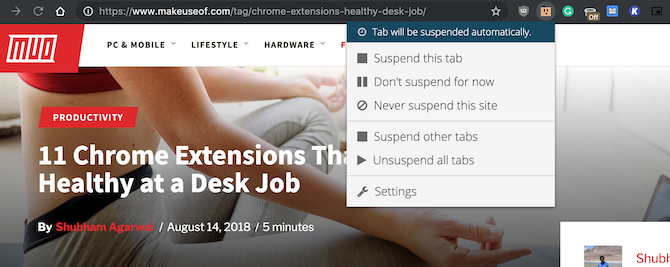
Eines der größten Probleme mit Chrome ist, wie viel RAM es verwendet. Sie können einfach zu Firefox oder Safari wechseln, aber das ist leichter gesagt als getan, insbesondere wenn Sie auf Ihre Art und Weise eingestellt sind. Eine einfache Möglichkeit, damit umzugehen, ist die Verwendung eines Tab-Hosenträgers.
Tabs, die Sie seit einiger Zeit nicht mehr verwendet haben, werden automatisch eingefroren, wodurch wertvoller Arbeitsspeicher frei wird.
Wenn im Hintergrund 20 Registerkarten geöffnet sind (oder eher 70), weist Chrome weiterhin Ressourcen für den Hintergrundprozess zu. Aus diesem Grund belegt Chrome am Ende mehr als 100 MB RAM pro Seite. Dieses Problem wird nur durch dynamische Web-Tools verschlimmert, die ständig im Hintergrund ausgeführt werden.
Verwenden Sie den großen Hosenträger. Standardmäßig wird eine Website nach 1 Stunde Leerlaufzeit automatisch angehalten. Sie können dies in den Einstellungen der Erweiterung ändern. Sie können eine bestimmte Seite einzeln aussetzen oder der Whitelist eine Website hinzufügen. Um eine Seite neu zu laden, klicken Sie einfach auf eine beliebige Stelle im Browserbereich.
Herunterladen: Der große Hosenträger
6. Dark Reader: Holen Sie sich den Dark Mode auf allen Websites

Wenn Sie das bereits angenommen haben Dunkler Modus in macOS Mojave, Windows 10 oder Chrome, Dark Reader kümmert sich um den letzten Schritt - die Websites. Nach der Aktivierung werden die Standardfarben für alle kompatiblen Websites automatisch umgedreht. Der Hintergrund ist schwarz und der Text ist weiß.
Dark Reader ist schlau, wie es die Farben umdreht, sodass Sie die meiste Zeit etwas haben, das angenehm anzusehen ist. Wenn es auf einer Website nicht funktioniert, können Sie die Erweiterung für diese Website deaktivieren oder die Farben für die jeweilige Website bearbeiten.
Herunterladen: Dunkler Leser (Frei)
7. Momentum: Holen Sie sich eine schöne neue Registerkarte
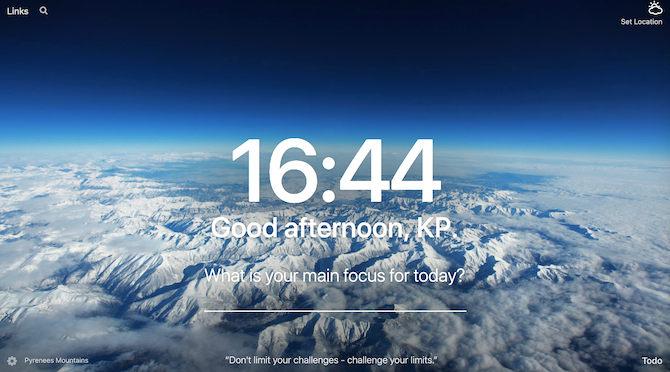
Die neue Registerkarte von Chrome ist etwas zu langweilig. Es verfügt über eine Google-Suchleiste und Verknüpfungen zu einigen Ihrer Lieblingswebsites. Aber es inspiriert dich nicht wirklich. Wechseln Sie zur beliebten neuen Registerkarte Momentum, um die Dinge aufzupeppen.
Die Erweiterung fügt ein inspirierendes hochauflösendes Foto als Hintergrund hinzu, wobei die Zeit in großen, fetten Buchstaben steht.
Wenn Sie möchten, können Sie auf der neuen Registerkarte die wichtigsten Dinge notieren, die Sie heute erledigen möchten, und Ihre Aufgaben organisieren. Aber das musst du nicht wirklich. Momentum funktioniert am besten als Inspirationswerkzeug und der Entwickler weiß es auch. Wenn Sie die neue Registerkarte öffnen, wird der Cursor automatisch auf die Google-Leiste gesetzt.
Herunterladen: Schwung
Chrome-Erweiterungen können Sie gesund halten
Die oben genannten Erweiterungen machen Ihr Chrome-Erlebnis angenehmer und verringern die Frustration. Sie können jedoch noch einen Schritt weiter gehen und Chrome aktiv in den Prozess der Verbesserung Ihrer Gesundheit einbeziehen.
Wenn Sie Ihren gesamten Arbeitstag in Chrome verbringen, sollten Sie einige Erweiterungen installieren, die Sie daran erinnern, Wasser zu trinken, ruhig zu bleiben und Ihnen sogar dabei helfen, Ihren Körper alle paar Stunden zu dehnen.
Schauen Sie sich unsere Liste der Chrome-Erweiterungen an, die dies ermöglichen helfen Ihnen, gesund zu bleiben 11 Chrome-Erweiterungen, mit denen Sie bei einem Schreibtischjob gesund bleibenEin Schreibtischjob kann für Ihre Gesundheit tödlich sein. Diese Chrome-Erweiterungen können Sie zwingen, mit rechtzeitigen Erinnerungen eine Gesundheitspause einzulegen. Weiterlesen .
Khamosh Pathak ist freiberuflicher Technologie-Autor und User Experience Designer. Wenn er Menschen nicht dabei hilft, das Beste aus ihrer aktuellen Technologie herauszuholen, hilft er Kunden dabei, bessere Apps und Websites zu entwerfen. In seiner Freizeit schaut er sich Comedy-Specials auf Netflix an und versucht erneut, ein langes Buch durchzuarbeiten. Er ist @pixeldetective auf Twitter.


